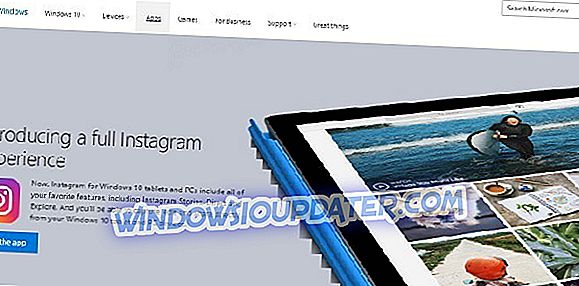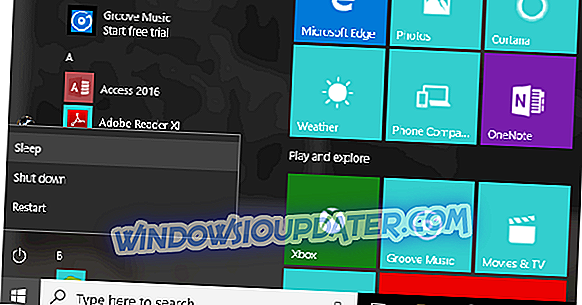Hvis du vil lære at deaktivere eller fjerne Windows 10, 8 og Windows 8.1 fejlmeddelelsen " Dette program muligvis ikke har installeret korrekt ", skal du bruge nedenstående retningslinjer, hvor jeg har beskrevet den nemmeste måde at bruge på at slippe af med den nævnte og irriterende Windows alarm.

" Dette program er muligvis ikke installeret korrekt " repræsenterer en generel fejlfindingsmeddelelse, der vises af Windows i dens indbyggede funktion kaldet Programkompatibilitetsassistent. Denne funktion er blevet inkluderet i Windows-platforme siden Windows Vista, hvilket betyder at vi skal behandle det samme på Windows 10, 8 og også på Windows 8.1. Selvom denne kompatibilitetsassistent måske er nyttig i nogle tilfælde, er det i andre situationer ret ubrugeligt: for eksempel kan beskedmeddelelsen blive vist selv med bærbare apps, som slet ikke har installatører.
- LÆS OGSÅ: Fix: 'Et andet program installeres' Windows Installer-fejl
Derfor, hvis du er træt af at få "Besked dette program muligvis ikke korrekt" på din Windows 10, 8 og Windows 8.1 enhed, skal du lære at deaktivere denne funktion ved at bruge retningslinjerne nedenfor.
FIX: Dette program er muligvis ikke installeret korrekt i Windows 10, 8.1
1. Brug fejlfindingsprogrammet Programkompatibilitet
- Gå til din startskærm på din computer.
- Derefter skal du trykke på Win + R tastaturtaster for at åbne "run" boksen.
- På samme type " services.msc " og klik på "ok".

- Fra vinduet Services, der vises på din enhedssøgning, og klik på " Programkompatibilitetsassistent " -tjenesten.
- Dobbeltklik på den nævnte service, og vælg "Disabled" på " startup type ".

- Gem og luk.
- Genstart din Windows 8 eller Windows 8.1 enhed, og det er det.
På Windows 10 kan du køre fejlfindingsprogrammet direkte fra siden Indstillinger. Her er de trin, der skal følges:
- Gå til Start> skriv 'indstillinger'> dobbeltklik på det første resultat for at åbne indstillinger
- Gå til Opdatering og sikkerhed> Fejlfinding> vælg Fejlfinding af programkompatibilitet

- Kør det> genstart din computer og kontroller, om problemet fortsætter.
2. Reparation af problematiske programmer
Visse apps og software tilbyder også en indbygget reparationsindstilling, der giver dig mulighed for at løse generelle problemer. Hvis du reparerer dine programmer, kan det hjælpe dig med at løse eventuelle installationsproblemer, der måtte være opstået under processen.
Du kan også reparere programmer ved at gå til Kontrolpanel> Programmer> Programmer og funktioner> højreklik på det problematiske program> vælg Reparer .

Perfekt, du har deaktiveret funktionen Programkompatibilitetsassistent fra din Windows 10, 8, 8.1-enhed. Så nu vil du ikke længere få besked "Dette program muligvis ikke har installeret korrekt", hvilket betyder, at du nemt kan afslutte dine daglige opgaver.
Redaktørens bemærkning: Dette indlæg blev oprindeligt offentliggjort i april 2014 og er siden opdateret for friskhed og nøjagtighed.